
配信開始となったiOS16に早速変更してみました。
しかし、あれやこれやと使い慣れない部分や不便を感じる部分が多く、早まった感が強いです。
一番の不満は、ロック画面の時計のフォントがあまりにも太く不格好(ダサすぎ!)になってしまったことです。
このデザインはちょっと耐えられないので設定を変更してみました。
作業内容としては「旧iOSのデフォルト壁紙のままiOS16のロック画面フォントを変更」です。その方法を書き留めておきます。
途中かなり愚痴多めですがお許し下さい。
時計のフォントが太すぎるiOS16のロック画面
何度でも繰り返します。
iOS16のロック画面、時計のフォントが太すぎです。
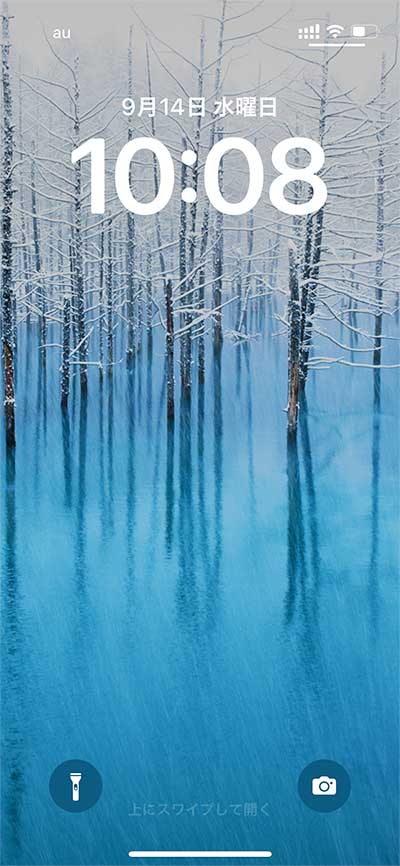
なんでしょう、このモッサリ感。
なぜ、こんなにも太いフォントがデフォルトの設定になってしまったのでしょうか?
最近アップル製品のデザインには「これどうなのさ?」と感じることがかなり増えてきましたが、ついに不信感まで感じるレベルです。
ロック画面のフォントは変更できるけれど・・・
幸いなことに時計のフォントは変更することができます。
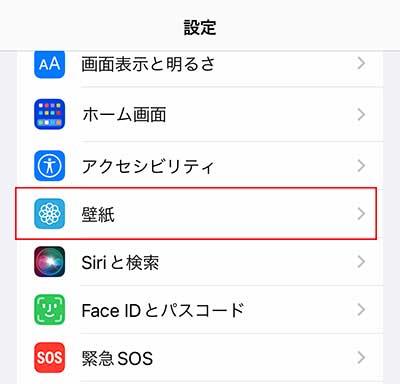
「設定」から「壁紙」、
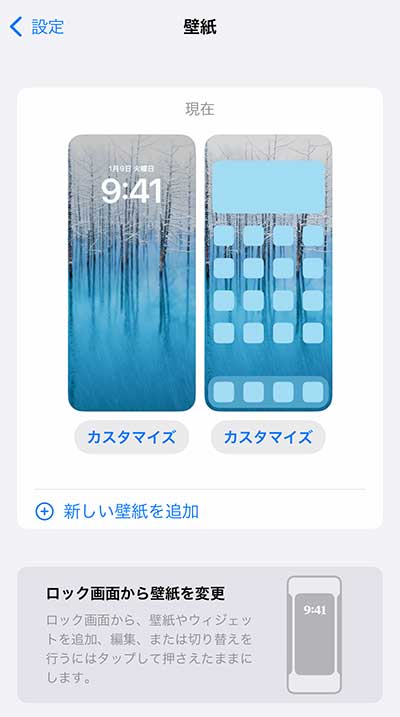
そして「カスタマイズ」で変更できる画面へ推移します。
しかし、ここで大問題が。
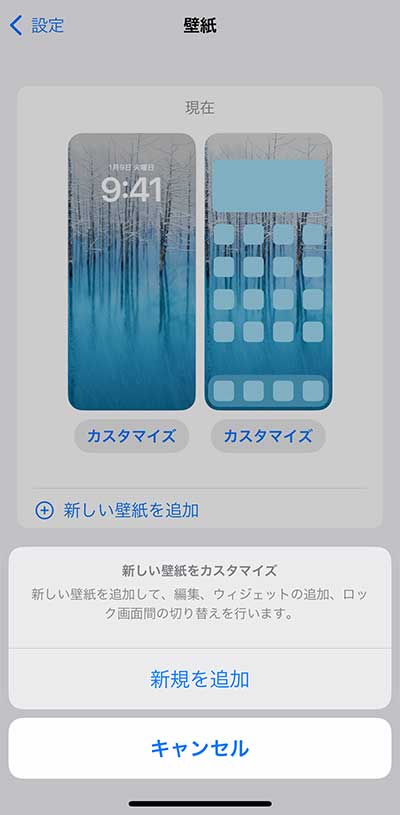
以前のiOSに入っていたデフォルトの壁紙を利用していると「新規を追加」しか選択できません。
そして、現在使用している壁紙(以前のiOSに入っていたデフォルトの壁紙)はiOS16で選べません。
つまり、デフォルトの壁紙を使っていた場合、同じ壁紙のままでは時計のフォントは変更できないのです。
iOS16で用意されている壁紙のデザインもなかなかダサい
「以前の壁紙が使えないならば、新規に用意された壁紙を使えば良いじゃない」
そう思われるかもしれません。
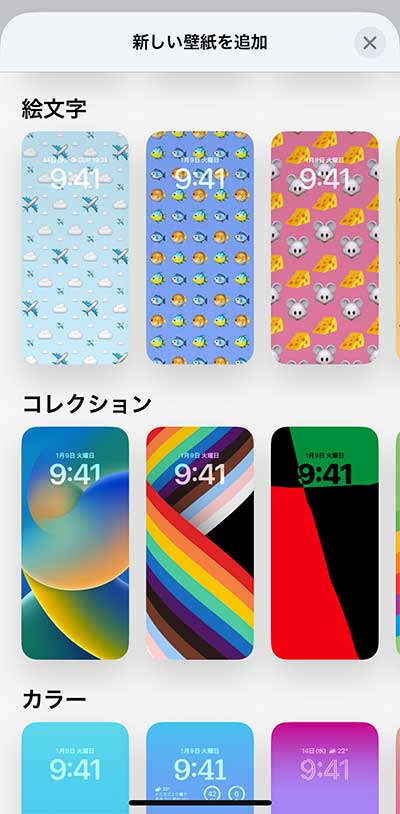
ところが、iOS16で用意されている壁紙はかつてないほどダサくて使いにくいデザインばかりなのです。
「そこまで言うなら自分で用意すれば?」
そうも言われそうです。確かにその通りなんですが、以前ならばそんな必要ないぐらいに信用していたアップルだっただけに、衝撃を受けているのです。
旧iOSのデフォルト壁紙のままiOS16のロック画面フォントを変更する手順
iOS wallpapersで、現在使用している壁紙を入手
結局、以前のデザインを維持しつつ時計のデザインだけ変更するためには壁紙のデータを入手する必要があります。
今回お世話になったのは歴代iOSやiPhoneの壁紙をダウンロードできる「iOS wallpapers」(追記:現在は削除されています)です。
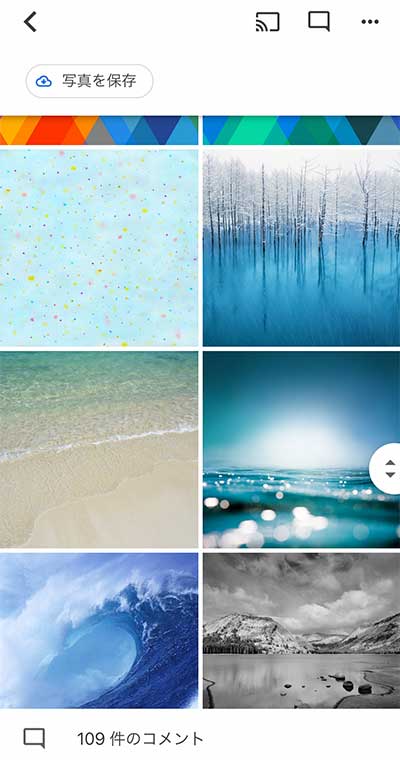
こちらは「Googleフォト」の機能を利用して歴代の壁紙データを閲覧&ダウンロードできるようになっています。(未確認ですがGoogleフォトのアプリが必要かも)
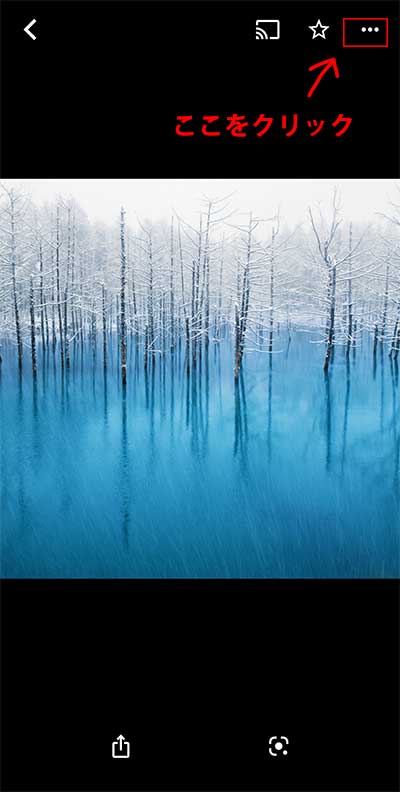
必要な壁紙データは「保存」を押すとカメラロールに画像が保存されます。
ロック画面とホーム画面に別の画像を設定している方はそれぞれをダウンロードしておきましょう。
「壁紙」から新規作成
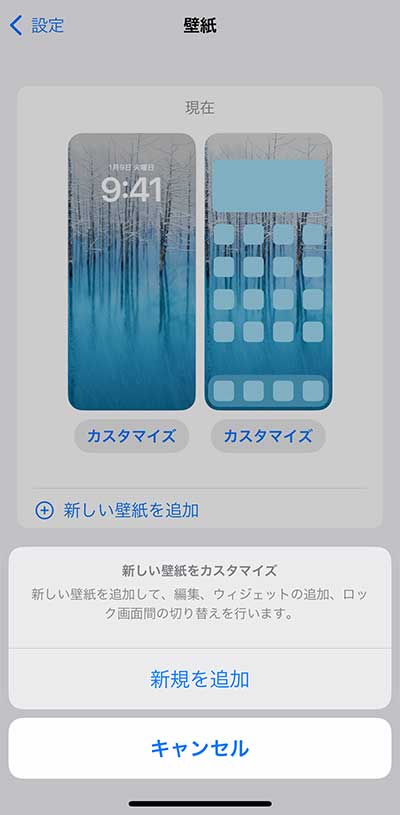
「設定」から「壁紙」、「新しい壁紙を追加」をクリックします。
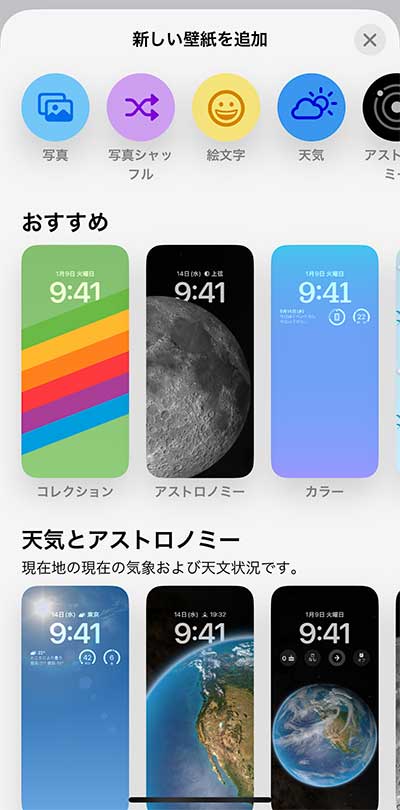
一番上の左「写真」からダウンロードしておいた画像を指定します。
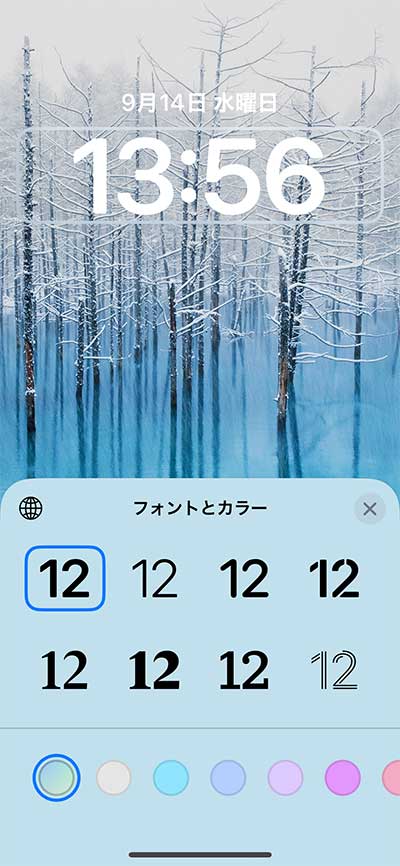
画像指定後、時計部分をタッチするとフォントとカラーが選択できるようになります。
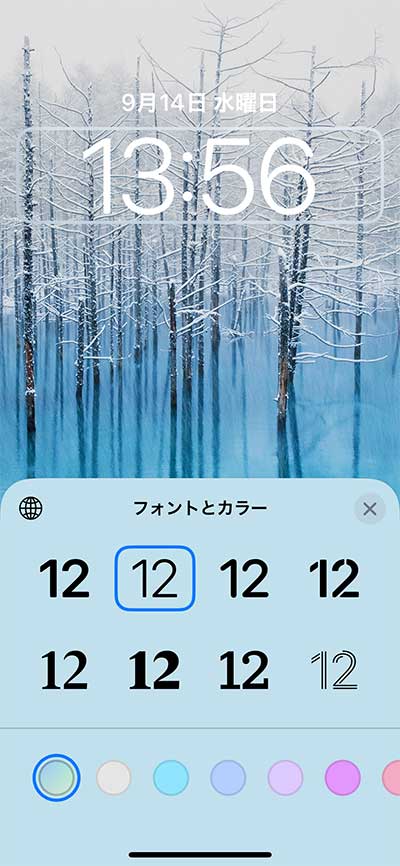
太すぎるフォントとはここでサヨナラしましょう。
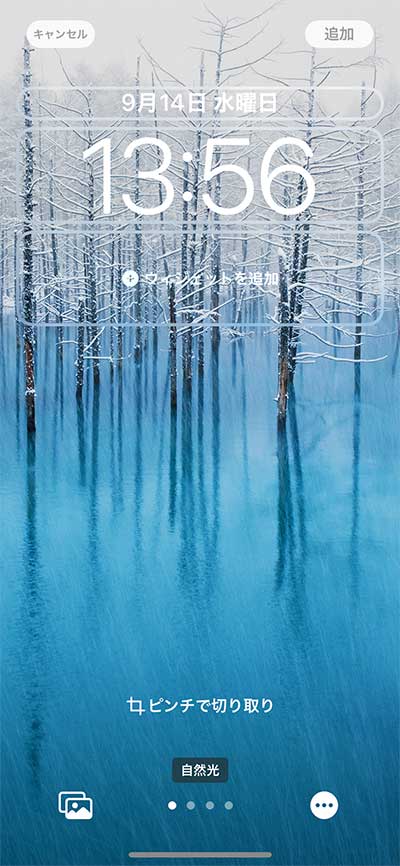
変更したら「追加」をクリック。
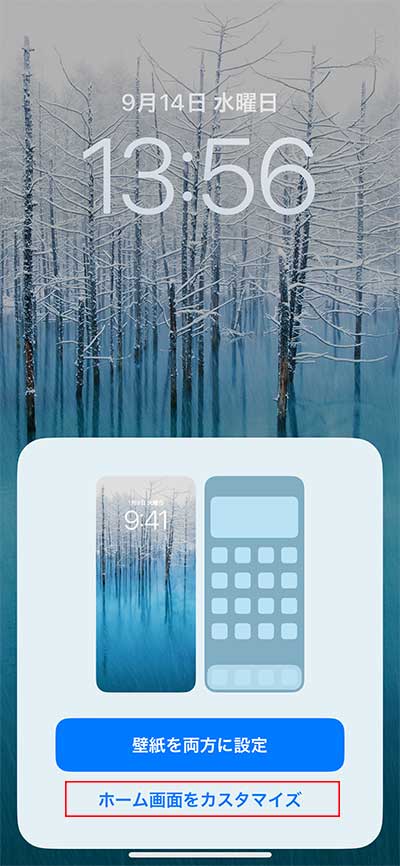
ホーム画面に別画像を設定していた場合は「ホーム画面をカスタマイズ」をクリック。
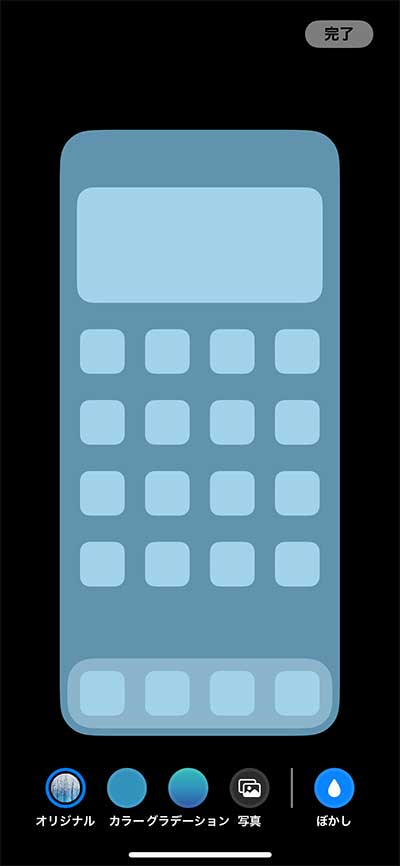
「写真」からダウンロードした画像を指定します。

そして「完了」をクリック。以上で終了です。
フォントに関しては「以前のiOSと完全に同じ」という訳でも無いですが、忌々しい「太すぎるフォント」から変更することができました。
まとめ
旧iOSのデフォルト壁紙のまま「iOS16」のロック画面フォントを変更する方法のご紹介でした。
iOS16はロック画面のフォント以外にも不具合が多く、現段階でのアップデートはおすすめしません。よほど新しもの好きでないかぎり、バグが修正された次のマイナーアップデートを待った方が良いと思います。
今更「ジョブズがいれば」だとか「ジョナサン・アイブが・・・」なんて言うつもりはありませんが、デザイン面の強みを自ら捨ててしまう最近のアップルには「なんだかなぁ」と思わずにいられません。
デザインもユーザーインターフェイスも、かつてのようなシンプルで使いやすい製品作りに戻って欲しいものです。











コメント